一、FoxMial新账户设置
1、如下图:
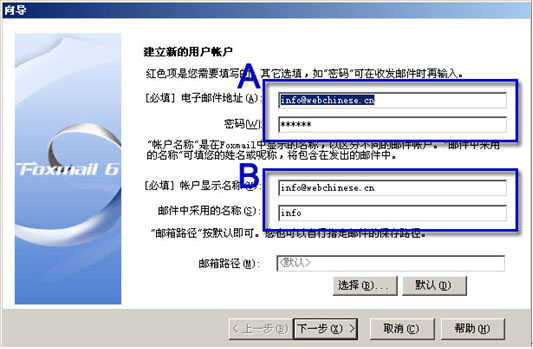
A框中输入用户邮箱账号,如:info@webchinese.cn,及用户密码
B框中相应显示该相关信息,显示名称没有要求。
2、输入完成点击下一步,如下图:
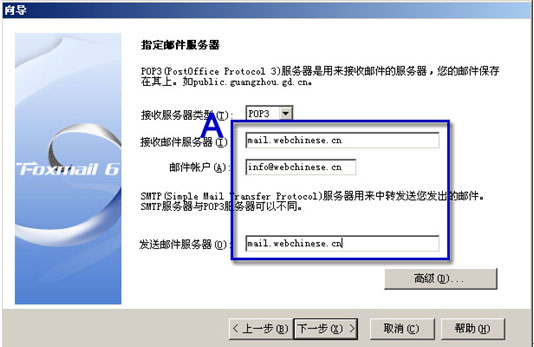
在A栏中:
1、接受邮件服务器地址为贵公司的邮箱域名,如 mail.域名
2、邮件账户,请填写邮箱账户全名,如:info@webchinese.cn
3、发送邮件服务器地址和接受邮件服务器的地址一样,如:mail.域名
4、如贵公司域名如 abc.com,接受邮件和发送邮件服务器的地址格式为mail.abc.com
3、设置完以上信息,点击高级,进入向导页面如下图:
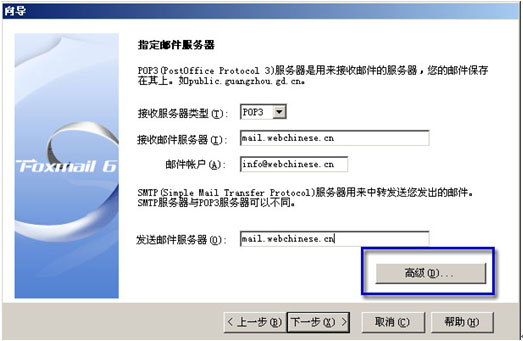
4、弹出高级设置属性框,如下图
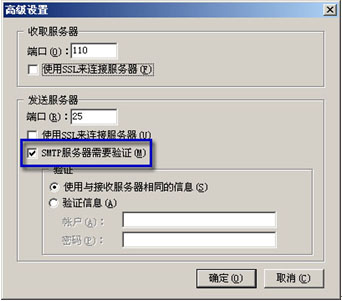
请查看SMTP服务器需要验证选项是否选中,没有选请打钩,点确定。
5、回到向导页面,如下图
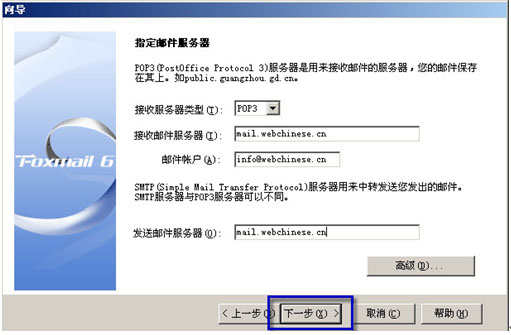
点击下一步
5、账户建立完成,如下图
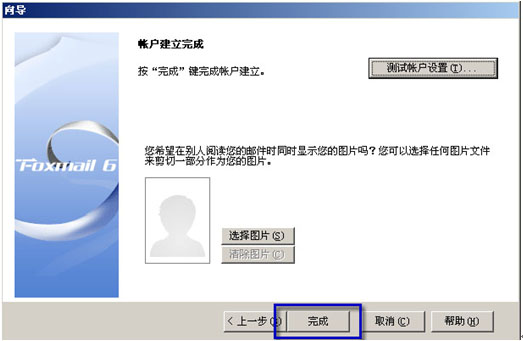
您可以点击 测试账户设置 按钮,查看前面的设置是否正确。
测试完成后,点击完成结束,Foxmail 设置。
二、FoxMial修改账户设置
1、打开foxmail,在导航栏,邮箱下拉框中,点击 修改邮箱账户属性,如下图
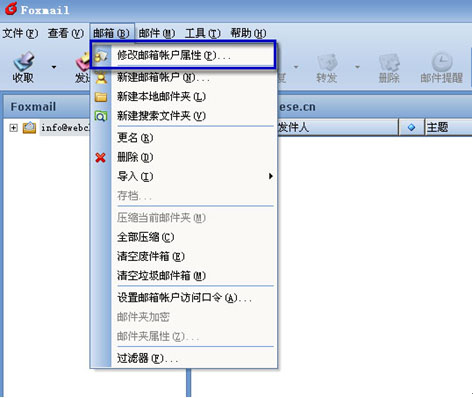
2、弹出邮箱账户设置 页面
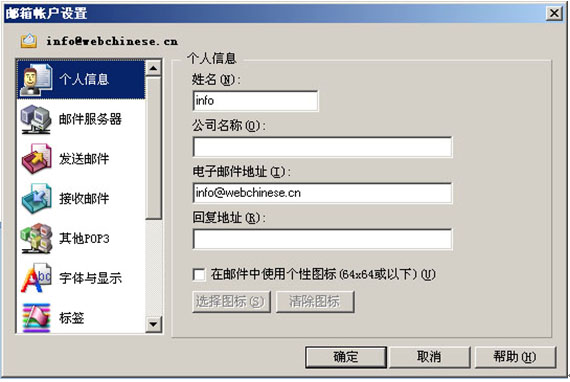
3、点击邮件服务器,出来下图界面
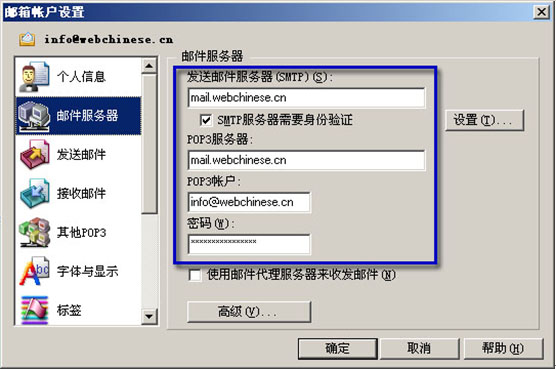
1、接受邮件服务器地址为贵公司的邮箱域名,如 mail.域名
2、邮件账户,请填写邮箱账户全名,如:info@webchinese.cn
3、发送邮件服务器地址和接受邮件服务器的地址一样,如:mail.域名
4、如贵公司域名如 abc.com,接受邮件和发送邮件服务器的地址格式为mail.abc.com
4、不在服务器上保存邮件
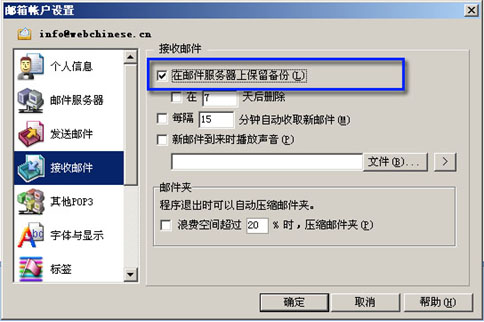
为了节省您的邮箱空间,请在上图的蓝框中,取消在邮件服务器上保留备份。